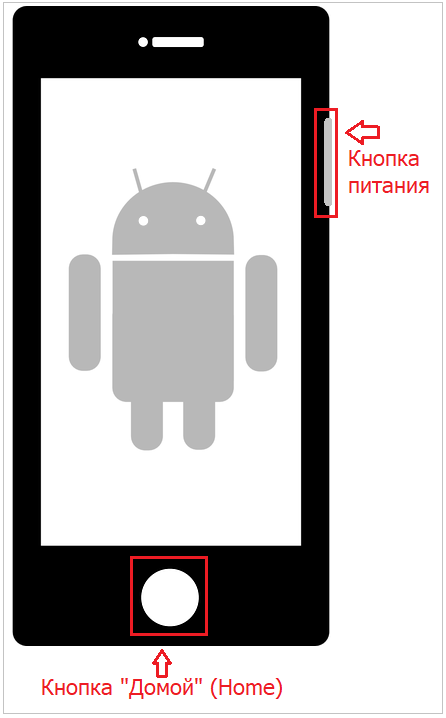Бывает не всегда удобно использовать палец, чтобы ответить на звонок на смартфоне или закончить вызов, например, когда на улице мороз или некстати погас экран, особенно когда героически пытаешься освоить новую технику, а до этого так уже привык к старому доброму кнопочному телефону.
Содержание:
1. Что выбрать: жест или кнопку для работы со звонками
2. Изменение настроек от жестов на работу с кнопкой
3. Если стандартные настройки не подходят
Жест или кнопка для ответа на звонок и его окончания?
Благодаря новым технологиям, которые пришли к нам вместе с сенсорными экранами, появилось даже выражение «смартфоновый палец». Это когда один палец, как правило, указательный, всегда должен быть чистым и сухим для того, чтобы иметь возможность работать со смартфоном или планшетом.
Стандартный способ для того, чтобы сделать ответ на звонок на Андроиде, состоит в легком проведении пальцем по горизонтали справа налево от зеленой кнопки в другую сторону, как бы небрежно «смахивая пыль» с экрана. Чтобы завершить вызов, нужно провести пальцем от красной кнопки к противоположному краю экрана. Такие жесты типа смахивания настроены в каждом телефоне по умолчанию.
Однако можно немного изменить настройки для того, чтобы сделать ответ на звонок кнопкой в Андроиде, а также с помощью кнопки завершить вызов. Для этого не придется устанавливать новое приложение, все уже есть в самой операционной системе.
Ниже настройки приведены для версии Андроида 5.0.2. В зависимости от производителя телефона названия настроек могут немного отличаться.
Изменение настроек от жестов на работу с кнопкой
- Открываем Приложения,
- затем Настройки в Андроиде.
- Далее переходим к «Специальным возможностям»:
Рис. 1. Настройки в Андроиде – Специальные возможности
В «Специальных возможностях» нас интересует «Ответ и завершение вызовов»:
Рис. 2. Ответ и завершение вызовов кнопкой
Открыв опцию «Ответ и завершение вызовов», далее остается поставить нужные галочки (либо сразу обе, либо одну из предлагаемых):
- напротив опции «Нажатие клавиши «Домой», если хотите отвечать на вызовы с помощью кнопки «Домой» (находится в нижней части экрана по центру – рисунок 4),
- напротив опции «Нажатие клавиши питания», если будете завершить вызовы, используя кнопку питания:
Рис. 3. Клавиша «Домой» для ответа на звонок и клавиша питания для завершения
Ниже на рисунке 4 показано, где, как правило, находятся необходимые клавиши:
- кнопка «Домой» (с ее помощью можно отвечать на звонки) и
- клавиша питания (для завершения вызова):
Рис. 4. Где обычно находятся кнопка «Домой» и клавиша питания
Если стандартные настройки не подходят
Если не понравятся новые настройки, можно проделать заново описанные выше шаги (рисунки 1, 2, 3) и вернуться к жестам для звонков. Для этого надо убрать
- либо обе зеленые галочки напротив «Нажатие клавиши «Домой» и «Нажатие клавиши питания»,
- либо отказаться только от какой-то одной из этих опций по желанию.
Также можно установить на смартфон (или планшет) приложение для автоматизации работы со звонками. Платное приложение Tasker из официального магазина Google Play, позволит сделать соответствующие настройки, чтобы отвечать на звонки, например, просто встряхивая телефон. Правда, там могут понадобиться root права, это уже зависит от конкретной модели смартфона.
Дополнительные материалы:
1. Видеозвонки на Андроид: 8 приложений
2. Четыре приложения для перевода речи в текст на Андроиде
3. Как подключить Gmail почту на Андроиде и как выйти из нее
4. Как проверить баланс мобильного телефона с помощью одной команды
Получайте актуальные статьи по компьютерной грамотности прямо на ваш почтовый ящик.
Уже более 3.000 подписчиков
.
Важно: необходимо подтвердить свою подписку! В своей почте откройте письмо для активации и кликните по указанной там ссылке. Если письма нет, проверьте папку Спам.
Содержание
- — Как изменить кнопку принятия вызова?
- — Как настроить ответ на звонок?
- — Как на андроиде сделать ответ вызова кнопкой?
- — Как настроить ответ на звонок на самсунге?
- — Как принять входящий вызов?
- — Как ответить на входящие звонки?
- — Как включить звонки с незнакомых номеров на айфоне?
- — Что делать если телефон не видит входящие звонки?
- — Как настроить автоматический ответ на звонок?
- — Как сделать входящий звонок на весь экран Xiaomi?
- — Почему телефон сбрасывает исходящий вызов?
Как изменить кнопку принятия вызова?
Для этого надо зайти в Меню» «Настройка» и найти пункт — «Режим ответа» — «Любая кнопка».
Как настроить ответ на звонок?
Вот как настроить его параметры:
- Откройте приложение «Телефон» .
- Нажмите на значок «Ещё» Настройки.
- Нажмите Быстрые ответы.
- Выберите ответ из списка.
- Отредактируйте текст.
- Нажмите ОК.
Как на андроиде сделать ответ вызова кнопкой?
Перейдите в меню настроек Android и выполните следующие действия:
- В меню Настройки перейдите в раздел «Специальные возможности»
- Для того чтобы быстро ответить на звонок активируйте «Отвечать на вызовов кнопкой Домой« Теперь вы можете быстро отвечать нажав на кнопку «ДОМОЙ»
Как настроить ответ на звонок на самсунге?
Как настроить ответ и завершение вызова
- В меню «Настройки» переходим к пункту «Специальные возможности».
- Находим меню «Ответ и завершение вызовов».
- Активируем «Ответ по нажатию клав. …
- Включаем «Заверш. …
- Функция «Автоматический ответ» будет работать только при подключенной проводной или беспроводной гарнитуре.
27 авг. 2019 г.
Как принять входящий вызов?
Как принять или отклонить вызов
Чтобы ответить на звонок, перетащите белый круг вверх, когда экран заблокирован, или нажмите Ответить. Чтобы отклонить вызов, перетащите белый круг вниз, когда экран заблокирован, или нажмите Отклонить. Если вы отклонили вызов, звонящий может оставить вам сообщение.
Как ответить на входящие звонки?
Как отвечать на входящие звонки на Android телефонах
- Нажмите «Ответить»
- Нажмите значок белого или зеленого телефона
- Проведите по экрану и сдвиньте трубку вправо
- Проведите пальцем и сдвиньте трубку вверх
- Перетащите белую телефонную трубку на зеленую
7 июн. 2018 г.
Как включить звонки с незнакомых номеров на айфоне?
Чтобы включить функцию «Заглушение неизвестных», перейдите в раздел «Настройки» > «Телефон», покрутите вниз, нажмите «Заглушение неизвестных» и включите эту функцию. Вызовы с незнакомых номеров будут поступать без звука, переадресовываться на автоответчик и отображаться в списке недавних вызовов.
Что делать если телефон не видит входящие звонки?
More videos on YouTube
- Перезагрузите телефон
- Включить уведомления для входящих звонков
- Как обновить старый телефон Android.
- Очистить кэш и данные
- Сбросить настройки приложения
- #поиск проблемы
- Предоставить необходимые разрешения
- Проверьте режим «Не беспокоить» (DND)
Как настроить автоматический ответ на звонок?
Как включить автоответ на Android
- Следует зайти в настройки телефона или планшета;
- Перейти в раздел «Системные приложения»;
- Зайти в категорию «Телефон»;
- Выбрать пункт «Автоответ»;
- Активировать переключатель напротив пункта «Автоответ», после чего ваше Android устройство будет автоматически принимать все входящие звонки.
11 нояб. 2019 г.
Как сделать входящий звонок на весь экран Xiaomi?
Как сделать входящий звонок на весь экран?
- Перейдите в настройки смартфона.
- Откройте подраздел меню «Приложения» и перейдите во вкладку «Системные».
- Найдите пункт «Телефон», далее «Уведомления» —> «Всплывающие уведомления».
- Уберите галочку с пункта «Всплывающие уведомления».
18 июн. 2020 г.
Почему телефон сбрасывает исходящий вызов?
Еще одна причина, по которой телефон сбрасывает входящие и исходящие звонки — неисправная SIM-карта. За время эксплуатации смартфона у симки могут повредиться контакты, из-за чего она перестает подключаться к сети. Чтобы проверить работу SIM-карты, вставьте другую симку в телефон и попробуйте совершить вызов.
Интересные материалы:
Что будет если пенсионер работает официально?
Что дает патент на работу для иностранцев?
Что дает патент на работу в России?
Что дает патент на работу?
Что дает повышение квалификации работников?
Что должен работодатель при увольнении работника?
Что должен содержать акт выполненных работ?
Что должно быть написано на режиме работы?
Что должны выплатить при сокращении работника?
Что едят работники макдональдса?
Настройки -> Специальные возможности -> Взаимодействие и ловкость -> Меню помощника -> Одно касание, чтобы провести пальцем [вкл]. Вот так!
Другой — просто коснитесь значка вашего контакта в правом верхнем углу. Это изменит ваш вариант ответа с красной / зеленой кнопки на смахивание, чтобы ответить.
…
Включение опции прокрутки до ответа на вашем Android 7.0
- Зайдите в настройки.
- Выберите Доступность.
- Затем нажмите «Переключить доступ».
- Включите Switch Access.
9 колода 2016 г.
Вы можете отключить слайд, чтобы ответить?
Вы не можете. Вот так это работает, когда телефон заблокирован. Вы можете ответить на звонок или нажать кнопку питания, чтобы отклонить звонок. … Вы можете ответить на звонок или нажать кнопку питания, чтобы отклонить звонок.
Как я могу ответить на свой телефон Android без скольжения?
Чтобы получить к ним доступ, откройте приложение «Настройки» и прокрутите вниз до пункта «Доступность» внизу. В параметрах доступности нажмите «Ответить и завершить вызовы». В этом меню у вас будет несколько способов отвечать на звонки, которые не требуют касания экрана.
Как изменить смахивание для ответа на моем Samsung?
Настройки -> Специальные возможности -> Взаимодействие и ловкость -> Меню помощника -> Одно касание, чтобы провести пальцем [вкл]. Вот так!
Как изменить настройку смахивания на моем Samsung?
Изменение действий смахивания — Android
- Нажмите на кнопку в правом верхнем углу. Откроется раскрывающееся меню.
- Нажмите на «Настройки».
- Выберите «Действия смахивания» под разделом «Почта».
- Из списка из 4 вариантов выберите действие смахивания, которое вы хотите изменить.
Почему я не могу ответить на звонок телефона Samsung?
Если вы хотите, чтобы функция ответного касания вернулась, вы можете сделать это, зайдя в «Настройки» на телефоне Samsung. Затем перейдите в Специальные возможности> Взаимодействие и ловкость> Меню помощника. Включите переключатель рядом с выключенным на следующем экране. … Попробуйте нашу полезную подборку советов и рекомендаций по телефонным звонкам Samsung.
Как мне ответить на звонок, не проводя пальцем по Samsung?
Вы можете отвечать на звонки, просто поднеся телефон к уху, выбрав «На ухо» в качестве жеста ответа. Вы также можете завершить вызов, просто оторвав телефон от уха, для чего требуется «Off Ear» в качестве завершающего жеста.
Как изменить настройки входящего звонка на Android?
Изменить настройки звонка
- Откройте приложение «Телефон».
- Коснитесь Еще. Настройки.
- Коснитесь Звуки и вибрация. Чтобы выбрать из доступных мелодий, коснитесь «Мелодия телефона». Чтобы телефон вибрировал при входящем вызове, нажмите «Также вибрировать при вызове». Чтобы слышать звуки при касании панели набора номера, коснитесь «Звуки панели набора». (Если вы не видите «Звуки клавиатуры», коснитесь «Звуки клавиатуры».)
Почему мой телефон отвечает на слайд-ответ?
Когда iPhone заблокирован, у вас есть опция «слайд, чтобы ответить». Но когда ваш телефон используется, вы получаете опции «принять» и «отклонить» в виде кнопки. … И если ваш телефон находится в вашей руке, когда вы его используете, функционально легче ответить нажатием кнопки, чем скольжением пальца.
Почему мне нужно провести пальцем, чтобы ответить на iPhone?
Ответ обманчиво прост: если экран вашего iPhone заблокирован, появляется полоса перехода к ответу, но если ваш экран разблокирован и открыт, будут отображаться кнопки отказа и ответа.
Как вы отвечаете на входящий звонок?
Чтобы ответить на звонок, проведите по белому кружку вверху экрана, когда телефон заблокирован, или нажмите «Ответить». Чтобы отклонить вызов, проведите по белому кружку в нижнюю часть экрана, когда телефон заблокирован, или нажмите «Отклонить».
Как мне провести пальцем, чтобы ответить на звонок?
Чтобы ответить на звонок, проведите по белому кружку вверху экрана, когда телефон заблокирован, или нажмите «Ответить». Чтобы отклонить вызов, проведите по белому кружку в нижнюю часть экрана, когда телефон заблокирован, или нажмите «Отклонить». Отклоненные абоненты могут оставить сообщение.
Как мне ответить на входящий звонок на моем телефоне Samsung?
Телефон Android вполне может обрабатывать более одного вызова одновременно.
…
У вас есть три варианта:
- Ответить на звонок. Коснитесь зеленого значка ответа, чтобы ответить на входящий звонок. …
- Отправьте звонок прямо на голосовую почту. Коснитесь значка Игнорировать. …
- Ничего не делать.
Может ли Google Ассистент отвечать на телефонные звонки?
Google Call Screen использует Google Assistant, чтобы отвечать на входящие звонки, разговаривать с вызывающим абонентом и предоставлять расшифровку того, что говорит звонящий.

Сейчас для управления смартфоном всё больше применяются «небрежные» жесты по поверхности экрана, которые позволяют упростить управление без точного «попадания» пальцем на навигационные кнопки.
Но, тем не менее, три «физические кнопки» (и это как минимум), пока ещё остаются на корпусе наших телефонов. Некоторые важные функции можно осуществить только нажатием этих кнопочек с боковой поверхности телефона. Особенно в случае проблем, когда нужно перегрузить зависший смартфон или вернуть Операционную Систему в работоспособное состояние. Это можно сделать только через эти «боковые» кнопки.
Оказалось, что в некоторых случаях применение физических кнопок телефона более удобно. Например, при прослушивании музыки громкость можно регулировать не вынимая устройство из кармана, тактильно нащупывая кнопки громкости, находящиеся на своём привычном месте.
В настройках смартфона есть ещё одна удобная функция, подключив которую Вы сможете ответить на поступивший звонок или завершить телефонный разговор нажатием на одну из боковых кнопок. Это тоже очень удобно, так как экономит время и не требует перенесения внимания на экран телефона для точного «нацеливания» пальца на нарисованные значки с зелёной или красной трубкой.
Далее мы опишем порядок настройки службы телефона «Ответ и завершение вызовов» с применением боковых кнопок на примере редакционного смартфона Samsung Galaxy A50 под One UI 2.0 ОС Android 10.
Инструкция по настройке кнопок телефона для ответа и завершения телефонных звонков на смартфоне Samsung.
1. На Главном экране запускаем приложение «Звонок».
2. На основной странице приложения нужно нажать на кнопку «Троеточие» вверху экрана для открытия основных настроек.
3. В открывшемся окошке основных настроек нужно нажать на позицию «Настройки».
4. Далее в разделе «Настройки вызовов» нужно открыть подраздел «Ответ и завершение вызовов».
5. Теперь в подразделе «Ответ и завершение вызовов» нужно включить два переключателя:
— для ответа на поступивший вызов кнопкой Увеличения громкости — переключатель пункта «Ответ — Увеличение громкости».
— для завершения звонка кнопкой Питания — переключатель пункта «Завершение – боковая клавиша».
Вот так выглядит подраздел «Ответ и завершение вызовов» с подключенными боковыми кнопками для управления телефонным разговором:
— кнопка Увеличения громкости – для ответа на поступивший телефонный звонок;
— кнопка Питания – для окончания телефонного разговора.
Пользуйтесь на здоровье и этой полезной функцией! Всего Вам самого доброго!
Как отклонить входящий вызов, но автоматически отправить звонящему SMS с объяснением причины?
На большинстве смартфонов есть функция, которая позволяет отклонить вызов, но при этом объяснить собеседнику причину этого действия в формате SMS. Расскажем, как работают быстрые ответы, и как добавить к существующим вариантам свой собственный.
Что такое быстрый ответ на звонок на смартфоне?
Быстрые ответы на звонок — функция на смартфоне, которая позволяет отправить причину отклонения вызова собеседнику в виде SMS-сообщения. Например, если абонент за рулем и не может говорить, на входящий вызов можно отправить быстрый ответ «Не могу говорить. Я в дороге» или другой с тем же смыслом. По умолчанию на смартфоне уже есть несколько заготовленных ответов. Среди них можно встретить:
- «Не могу говорить. Перезвоните позже».
- «Я перезвоню».
- «Напишите мне» и другие.
Пользователь может добавлять и свои варианты фраз. На разных моделях настройки быстрых ответов слегка отличаются, поэтому рассмотрим самые популярные варианты.
Настройка быстрых ответов на звонок на Xiaomi и Redmi
Чтобы включить быстрые ответы или отредактировать их на смартфонах Xiaomi и Redmi, нужно:
- Открыть настройки телефона.
- Выбрать раздел «Приложения», а затем «Системные приложения».
- Найти приложение «Вызовы».
- Перейти в меню «Расширенные настройки».
- Нажать на строку «Быстрые ответы».
- Перевести ползунок в активное положение.
Чуть ниже будет отображен список доступных вариантов для быстрых ответов. Добавить еще один нельзя, но можно изменить любой из уже существующих вариантов. Для этого на него нужно нажать, стереть вариант по умолчанию и ввести собственную фразу.
После того как быстрые ответы будут активированы в настройках, во время входящего звонка рядом с иконками принятия и отклонения вызова появится значок сообщения. Его необходимо потянуть вверх, а затем выбрать нужный вариант быстрого ответа. Так собеседник получит SMS с тем содержанием, которое выбрал пользователь.
Настройка быстрых ответов на звонок на Samsung
Чтобы изменить настройки быстрых ответов на Samsung, пользователю нужно перейти в приложение «Телефон» — то, откуда совершаются вызовы. После этого необходимо выполнить следующие действия:
- Нажать на три точки в углу экрана.
- Выбрать строку «Настройки».
- Перейти в пункт «Быстрые ответы».
- Здесь можно ввести собственный вариант ответа, нажав на строку с полем «Введите сообщение».
Во время входящего звонка на Samsung внизу экрана появится надпись «Отправить сообщение». Чтобы воспользоваться функцией быстрого ответа, необходимо потянуть эту надпись вверх (провести пальцем), а затем выбрать подходящий под ситуацию вариант.
Настройка быстрых ответов на звонок на Huawei и Honor
Настроить быстрые ответы на смартфонах Huawei и Honor можно следующим образом:
- Открыть приложение «Телефон».
- Нажать на троеточие в углу экрана.
- Выбрать «Настройки».
- В разделе «Прочее» нажать на строку «Ответить в SMS-сообщении».
- Чтобы изменить вариант и ввести свой, нужно нажать на любую фразу из списка и отредактировать ее.
Во время входящего звонка на экране появится соответствующий значок сообщения, на который нужно нажать, а после выбрать вариант из предложенных.
На смартфонах других производителей инструкция может немного отличаться, но настройки быстрых ответов почти всегда находятся где-то в настройках вызовов. Получить к ним доступ можно через приложение «Телефон» или «Вызовы» — иконка с изображением телефонной трубки на главном экране смартфона. Например, на чистом Android 13 этот раздел называется «Отклонить с помощью SMS».